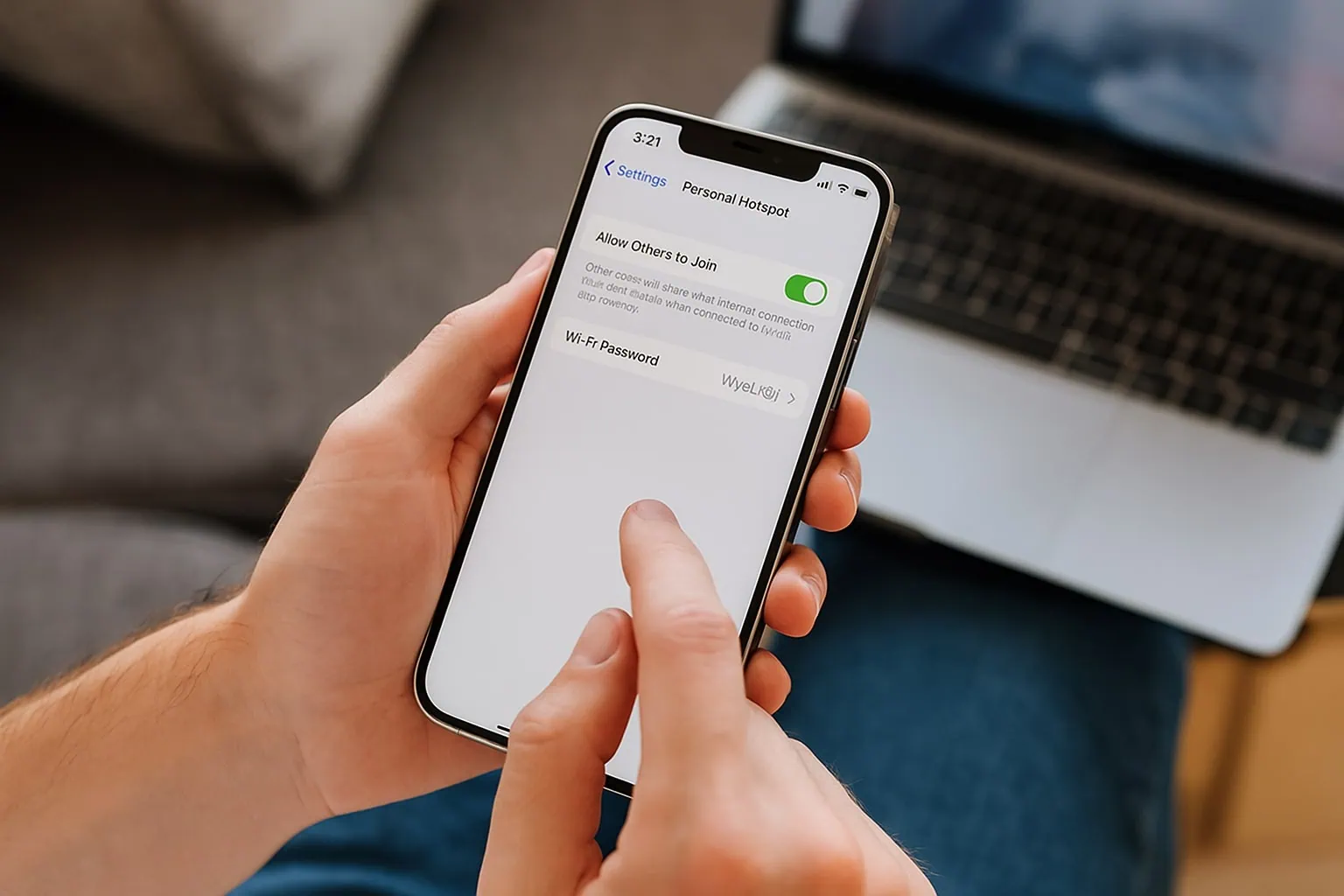Hotspot auf dem iPhone einrichten
Du willst unterwegs mit deinem Laptop ins Internet, aber es ist kein WLAN in Sicht? Mit dem persönlichen Hotspot deines iPhones kannst du deine mobile Internetverbindung ganz einfach mit anderen Geräten teilen. Diese praktische Funktion verwandelt dein iPhone in einen mobilen WLAN-Router und ermöglicht es dir, bis zu fünf Geräte gleichzeitig zu verbinden.
Egal ob du im Café arbeitest, im Zug unterwegs bist oder im Urlaub schnell eine Internetverbindung für dein Tablet brauchst – der iPhone Hotspot ist die perfekte Lösung. In dieser umfassenden Anleitung erfährst du Schritt für Schritt, wie du den Hotspot einrichtest, Probleme löst und optimal nutzt. Zusätzlich zeigen wir dir, wie du einen praktischen QR-Code für deinen Hotspot erstellst und welche Sicherheitsaspekte du beachten solltest.
Inhaltesverzeichnis
Was ist ein iPhone Hotspot und wie funktioniert er?
Ein persönlicher Hotspot nutzt die Mobilfunkverbindung deines iPhones und stellt sie anderen Geräten als WLAN-Netzwerk zur Verfügung. Dein iPhone wird dabei zum mobilen Router, der deine 4G- oder 5G-Verbindung in ein lokales WLAN-Signal umwandelt. Du kannst Laptop, Tablet oder andere Smartphones über WLAN, Bluetooth oder USB-Kabel verbinden und dein mobiles Datenvolumen teilen.
Die Technologie dahinter nennt sich Tethering und ist bei allen modernen iPhones verfügbar. Sobald du den Hotspot aktivierst, sendet dein iPhone ein WLAN-Signal aus, das andere Geräte erkennen und nutzen können. Die Internetgeschwindigkeit hängt dabei von deiner Mobilfunkverbindung ab – mit 5G erreichst du oft sogar höhere Geschwindigkeiten als mit vielen WLAN-Netzwerken.
Voraussetzungen für iPhone Hotspot
Dein iPhone benötigt iOS 11 oder neuer und einen aktiven Mobilfunktarif mit Datenvolumen. Die Hotspot-Funktion ist ab dem iPhone 5s verfügbar und funktioniert mit allen neueren Modellen einwandfrei. Die meisten deutschen Mobilfunkanbieter unterstützen Hotspot-Funktionen standardmäßig, bei einigen Tarifen können jedoch zusätzliche Kosten anfallen.
Wichtig zu wissen: Bei Prepaid-Tarifen ist die Hotspot-Funktion manchmal nicht automatisch freigeschaltet. Kontaktiere deinen Anbieter, falls du die Option „Persönlicher Hotspot“ in den Einstellungen nicht findest.
iPhone Hotspot einrichten: Schritt-für-Schritt Anleitung
Das Einrichten eines Hotspots auf deinem iPhone ist denkbar einfach und dauert keine zwei Minuten. Die Hotspot-Funktion ist tief in iOS integriert und lässt sich mit wenigen Fingertipps aktivieren. Folge dieser detaillierten Anleitung für eine erfolgreiche Konfiguration, die auch Anfänger problemlos bewältigen können.
Die Benutzeroberfläche kann je nach iOS-Version leicht variieren, aber die grundlegenden Schritte bleiben gleich. Stelle vor der Einrichtung sicher, dass dein iPhone mit dem Mobilfunknetz verbunden ist und über ausreichend Akku verfügt, da der Hotspot-Betrieb energieintensiv ist.
Hotspot aktivieren in den iPhone Einstellungen
Öffne die Einstellungen deines iPhones – erkennbar am grauen Zahnrad-Symbol auf dem Homescreen. Scrolle nach unten und tippe auf „Persönlicher Hotspot“. Falls du diesen Menüpunkt nicht direkt siehst, gehe zuerst zu „Mobiles Netz“ und dann zu „Persönlicher Hotspot“.
Aktiviere nun den Schalter „Zugriff für andere erlauben“ – er wird von grau auf grün wechseln. Dein Hotspot ist jetzt sofort einsatzbereit und andere Geräte können ihn in ihrer WLAN-Liste finden. Der Name des Hotspots entspricht dem Namen deines iPhones, den du unter „Einstellungen“ > „Allgemein“ > „Info“ > „Name“ ändern kannst.
Lasse diesen Bildschirm geöffnet, bis du alle gewünschten Geräte verbunden hast. iOS zeigt dir hier auch an, wie viele Geräte aktuell mit deinem Hotspot verbunden sind.
WLAN-Passwort für Hotspot festlegen
Tippe auf „WLAN-Passwort“ um ein sicheres, individuelles Passwort zu erstellen. iOS generiert automatisch ein zufälliges Passwort, aber du kannst es durch ein eigenes ersetzen. Das Passwort sollte mindestens 8 Zeichen enthalten und aus Sicherheitsgründen eine Kombination aus Buchstaben, Zahlen und Sonderzeichen verwenden.
Vermeide einfache Passwörter wie „12345678“ oder deinen Namen. Ein gutes Beispiel wäre „Mein-Hotspot-2025!“ – lang genug für Sicherheit, aber trotzdem merkbar. Tippe nach der Eingabe auf „Fertig“ und das neue Passwort ist sofort aktiv.
Tipp: Notiere dir das Passwort oder mache einen Screenshot, damit du es bei Bedarf schnell mit anderen teilen kannst.
Geräte mit iPhone Hotspot verbinden
Nachdem du den Hotspot aktiviert hast, kannst du andere Geräte auf drei verschiedene Arten verbinden: über WLAN, Bluetooth oder USB-Kabel. Jede Methode hat ihre eigenen Vorteile und eignet sich für unterschiedliche Situationen. Die WLAN-Verbindung ist am häufigsten verwendet, da sie die beste Geschwindigkeit bietet und mit fast allen Geräten funktioniert.
Die Bluetooth-Verbindung verbraucht weniger Akku, ist aber langsamer. Die USB-Verbindung lädt dein iPhone während der Nutzung auf, funktioniert aber nur mit Computern. Wähle die Methode, die am besten zu deiner Situation passt.
WLAN-Verbindung zum iPhone Hotspot
Gehe auf dem Zielgerät (Laptop, Tablet, etc.) in die WLAN-Einstellungen und suche nach verfügbaren Netzwerken. Dein iPhone-Hotspot erscheint unter dem Namen deines iPhones mit einem charakteristischen Hotspot-Symbol (zwei verbundene Ketten).
Tippe auf den Netzwerknamen und gib das WLAN-Passwort ein, das du zuvor festgelegt hast. Nach erfolgreicher Verbindung zeigt dein iPhone die Anzahl der verbundenen Geräte an. Die Verbindung ist sofort aktiv und du kannst das Internet nutzen.
Bei Apple-Geräten mit derselben Apple-ID kann die Verbindung sogar automatisch hergestellt werden, ohne Passwort-Eingabe – eine praktische Funktion namens „Instant Hotspot“.
Bluetooth und USB-Verbindung
Für eine USB-Verbindung schließe dein iPhone mit dem Lightning- oder USB-C-Kabel an den Computer an. Windows und macOS erkennen das iPhone automatisch als Netzwerkgerät. Diese Methode ist besonders praktisch, da dein iPhone während der Nutzung aufgeladen wird und die Verbindung sehr stabil ist.
Die Bluetooth-Verbindung eignet sich besonders gut für Tablets und andere mobile Geräte. Aktiviere Bluetooth auf beiden Geräten, koppele sie miteinander und wähle dann in den Netzwerkeinstellungen die iPhone-Verbindung aus. Diese Methode ist stromsparender, aber deutlich langsamer als WLAN.
QR-Code für iPhone Hotspot erstellen
Mit der Kurzbefehle-App kannst du einen praktischen QR-Code für deinen Hotspot erstellen, den andere einfach scannen können, um sich zu verbinden. Diese Methode ist besonders praktisch für Gäste und erspart das mühsame Eingeben komplizierter Passwörter. Ein einmaliger Scan genügt und die Verbindung wird automatisch hergestellt.
So erstellst du den QR-Code: Öffne die „Kurzbefehle“-App und suche nach „QR“. Tippe auf „QR-Code für dein WLAN“ und dann auf „Kurzbefehl hinzufügen“. Führe den Kurzbefehl aus, gib den Namen deines Hotspots und das Passwort ein. Der generierte QR-Code kann gespeichert, geteilt oder ausgedruckt werden.
Praktischer Tipp: Speichere den QR-Code als Foto in deiner Galerie und markiere ihn als Favorit, damit du ihn schnell wiederfindest.
iPhone Hotspot funktioniert nicht – Lösungstipps
Manchmal kann es vorkommen, dass der Hotspot nicht wie gewünscht funktioniert. Die häufigsten Probleme lassen sich jedoch mit einfachen Schritten beheben. Meist sind es nur kleine Einstellungsfehler oder temporäre Softwareprobleme, die schnell gelöst werden können. Hier findest du die bewährtesten Lösungsansätze, die in über 90% der Fälle helfen.
Teste nach jedem Lösungsschritt, ob das Problem behoben ist, bevor du zum nächsten übergehst. Oft reicht schon der erste Schritt aus, um den Hotspot wieder zum Laufen zu bringen.
Hotspot wird nicht angezeigt oder nicht gefunden
Wenn andere Geräte deinen Hotspot nicht finden können, prüfe zunächst, ob der Hotspot wirklich aktiviert ist. Gehe zu „Einstellungen“ > „Persönlicher Hotspot“ und stelle sicher, dass „Zugriff für andere erlauben“ eingeschaltet ist. Der Schalter sollte grün sein.
Starte dein iPhone neu, indem du die Seitentaste und eine Lautstärketaste gleichzeitig drückst, bis der Ausschalten-Regler erscheint. Nach dem Neustart aktiviere den Hotspot erneut. Stelle außerdem sicher, dass sich das suchende Gerät in unmittelbarer Nähe (maximal 10 Meter) befindet und keine störenden WLAN-Netzwerke in der Umgebung sind.
Bei neueren iPhone-Modellen hilft oft die Aktivierung von „Kompatibilität maximieren“ unter den Hotspot-Einstellungen.
Verbindungsprobleme und langsame Geschwindigkeit
Bei langsamer Internetverbindung über den Hotspot prüfe die Signalstärke deines Mobilfunknetzes. Schlechter Mobilfunkempfang führt automatisch zu langsamer Hotspot-Geschwindigkeit. Bewege dich an einen Ort mit besserem Empfang oder wechsle zwischen 4G und 5G.
Reduziere die Anzahl der verbundenen Geräte – je mehr Geräte den Hotspot nutzen, desto langsamer wird die Verbindung für alle. Apple empfiehlt maximal 5 gleichzeitige Verbindungen für optimale Performance. Schließe außerdem unnötige Apps auf deinem iPhone, da diese im Hintergrund Daten verbrauchen können.
Setze bei anhaltenden Problemen die Netzwerkeinstellungen zurück: „Einstellungen“ > „Allgemein“ > „Zurücksetzen“ > „Netzwerkeinstellungen“. Beachte, dass dabei alle gespeicherten WLAN-Passwörter gelöscht werden.
iPhone Hotspot Einstellungen optimieren
Für optimale Performance und längere Akkulaufzeit kannst du verschiedene Einstellungen anpassen. Diese Optimierungen helfen dir dabei, das Beste aus deinem iPhone Hotspot herauszuholen und gleichzeitig Akku zu sparen. Die richtigen Einstellungen können den Unterschied zwischen einer frustrierenden und einer angenehmen Hotspot-Erfahrung ausmachen.
Moderne iPhones bieten mehrere versteckte Optionen, mit denen du die Hotspot-Funktion an deine Bedürfnisse anpassen kannst. Besonders bei regelmäßiger Nutzung lohnt sich die Optimierung.
Kompatibilität maximieren aktivieren
Bei neueren iPhone-Modellen (iPhone 12 und neuer) findest du unter „Persönlicher Hotspot“ die wichtige Option „Kompatibilität maximieren“. Diese Einstellung verbessert die Verbindung mit älteren Geräten erheblich, die möglicherweise Probleme mit modernen WLAN-Standards haben.
Die Aktivierung hat jedoch einen Nachteil: Die maximale Geschwindigkeit wird reduziert, da ältere WLAN-Standards verwendet werden. Nutze diese Option nur, wenn du Verbindungsprobleme mit bestimmten Geräten hast. Für moderne Laptops und Smartphones ist sie meist nicht erforderlich.
Du findest die Einstellung direkt im Hotspot-Menü als separaten Schalter unter dem WLAN-Passwort.
Energiesparende Hotspot-Nutzung
Der Hotspot-Betrieb verbraucht viel Akku, da dein iPhone gleichzeitig als Mobilfunk-Empfänger und WLAN-Sender arbeitet. Schließe dein iPhone während längerer Hotspot-Nutzung an ein Ladegerät an oder verwende eine Powerbank. Das verhindert, dass dein iPhone während wichtiger Arbeiten den Geist aufgibt.
Reduziere die Bildschirmhelligkeit und aktiviere den Stromsparmodus, um die Akkulaufzeit zu verlängern. Schließe außerdem alle nicht benötigten Apps im Hintergrund. Die USB-Verbindung zum Computer ist besonders energieeffizient, da dein iPhone dabei automatisch geladen wird.
Deaktiviere den Hotspot sofort nach der Nutzung – iOS macht das zwar automatisch nach einiger Zeit, aber manuelles Ausschalten spart zusätzlich Energie.
Sicherheit beim iPhone Hotspot
Ein sicherer Hotspot schützt deine Daten und verhindert unbefugten Zugriff auf dein mobiles Datenvolumen. Sicherheit sollte bei der Hotspot-Nutzung immer oberste Priorität haben, da ungeschützte Hotspots ein Einfallstor für Angreifer darstellen können. Besonders in öffentlichen Bereichen ist Vorsicht geboten.
Die richtige Konfiguration macht den Unterschied zwischen einem sicheren und einem verwundbaren Hotspot aus. Befolge diese wichtigen Sicherheitsrichtlinien für sorgenfreie Nutzung.
Sicheres Passwort verwenden
Verwende immer ein starkes, einzigartiges Passwort für deinen Hotspot. Das automatisch generierte iOS-Passwort ist bereits sehr sicher, aber du kannst es durch ein eigenes ersetzen. Mindestens 12 Zeichen mit einer Mischung aus Groß- und Kleinbuchstaben, Zahlen und Sonderzeichen bieten optimalen Schutz.
Ändere das Passwort regelmäßig, besonders wenn du es mit vielen Personen geteilt hast. Vermeide Passwörter, die in Wörterbüchern stehen oder persönliche Informationen enthalten. Ein Beispiel für ein sicheres Passwort: „Sommer2025#Urlaub!“
Teile das Passwort nur mit vertrauenswürdigen Personen und verwende bei Bedarf den QR-Code für sicheres Teilen, anstatt das Passwort laut auszusprechen.
Hotspot nach Gebrauch deaktivieren
Deaktiviere den Hotspot immer nach der Nutzung, um Akku zu sparen und unbefugten Zugriff zu verhindern. Ein aktiver Hotspot sendet ständig Signale aus und kann von anderen entdeckt werden. iOS deaktiviert den Hotspot zwar automatisch nach einer gewissen Zeit der Inaktivität, aber manuelles Ausschalten ist sicherer.
Besonders wichtig ist das Deaktivieren in öffentlichen Bereichen wie Flughäfen, Cafés oder Hotels. Ein vergessener aktiver Hotspot kann unbemerkt von anderen genutzt werden und dein Datenvolumen aufbrauchen.
Gewöhne dir an, den Hotspot bewusst ein- und auszuschalten, anstatt ihn dauerhaft aktiviert zu lassen.
Datenverbrauch und Kosten beim iPhone Hotspot
Die Nutzung des Hotspots verbraucht dein mobiles Datenvolumen genau so, als würdest du direkt mit dem iPhone surfen. Je nach Tarif können zusätzliche Kosten entstehen, besonders bei intensiver Nutzung oder im Ausland. Ein Laptop verbraucht dabei oft deutlich mehr Daten als das iPhone selbst, da Webseiten in voller Auflösung geladen werden.
Video-Streaming, Software-Updates und Cloud-Synchronisation sind die größten Datenfresser. Ein Netflix-Film in HD verbraucht etwa 3 GB, ein Windows-Update kann über 10 GB benötigen. Plane deinen Datenverbrauch entsprechend und überwache ihn regelmäßig.
Datenverbrauch überwachen und begrenzen
Überwache deinen Datenverbrauch in den iPhone-Einstellungen unter „Mobiles Netz“. Hier siehst du detailliert, wie viel Datenvolumen der persönliche Hotspot verbraucht hat. iOS zeigt den Verbrauch getrennt von deiner normalen iPhone-Nutzung an, sodass du genau nachvollziehen kannst, was der Hotspot kostet.
Du kannst Datenlimits einrichten, die dich warnen, wenn bestimmte Verbrauchsgrenzen erreicht werden. Nutze die Funktion „Mobile Daten“ für einzelne Apps zu beschränken und verhindere automatische Updates über den Hotspot.
Praktischer Tipp: Setze den Datenverbrauchszähler zu Beginn jedes Abrechnungsmonats zurück, um eine genaue Übersicht zu behalten.
Roaming-Kosten im Ausland vermeiden
Im Ausland können hohe Roaming-Gebühren anfallen, wenn du deinen Hotspot nutzt. Innerhalb der EU fallen dank „Roam like at home“ meist keine zusätzlichen Kosten an, aber außerhalb der EU können schnell mehrere hundert Euro zusammenkommen.
Prüfe deinen Tarif vor Reisen oder nutze lokale SIM-Karten beziehungsweise eSIMs für günstigeres Internet im Ausland. Viele Anbieter bieten spezielle Reisepakete an, die deutlich günstiger sind als Standard-Roaming.
Deaktiviere in den iPhone-Einstellungen unter „Mobiles Netz“ das „Datenroaming“, wenn du hohe Kosten vermeiden willst. Dann funktioniert der Hotspot im Ausland nicht, aber du bist vor unerwarteten Rechnungen geschützt.
iPhone Modelle und Hotspot-Kompatibilität
Die Hotspot-Funktion steht ab dem iPhone 5s mit iOS 11 zur Verfügung und funktioniert mit allen neueren iPhone-Modellen einwandfrei. Das iPhone 5s war 2013 das erste Modell, das iOS 11 unterstützte und damit die moderne Hotspot-Funktion erhielt. Alle neueren iPhones – vom iPhone 6 bis zum aktuellen iPhone 15 – bieten vollständige Hotspot-Unterstützung.
Die Anzahl der gleichzeitig verbindbaren Geräte hängt vom Mobilfunkanbieter und der iPhone-Generation ab. Apple empfiehlt maximal 5 Geräte für optimale Performance, technisch sind oft mehr möglich. Neuere Modelle mit 5G bieten dabei höhere Geschwindigkeiten und stabilere Verbindungen.
Besondere Features wie „Kompatibilität maximieren“ oder „Instant Hotspot“ sind nur bei neueren Modellen verfügbar. Das iPhone 12 und neuer unterstützen auch erweiterte WLAN-Standards für bessere Kompatibilität mit verschiedenen Geräten.
Fazit: iPhone Hotspot optimal nutzen
Der persönliche Hotspot deines iPhones ist ein mächtiges Werkzeug für mobiles Internet, das bei richtiger Konfiguration zuverlässig und sicher funktioniert. Mit der Schritt-für-Schritt-Anleitung in diesem Artikel kannst du den Hotspot problemlos einrichten und optimal nutzen. Die wichtigsten Erfolgsfaktoren sind ein starkes Passwort, regelmäßige Überwachung des Datenverbrauchs und bewusste Nutzung.
Denke immer an die Sicherheit und deaktiviere den Hotspot nach Gebrauch. Mit den Optimierungstipps holst du das Maximum aus deiner Verbindung heraus und schonst gleichzeitig den Akku. Der QR-Code-Trick macht das Teilen mit Gästen besonders komfortabel.
Bei Problemen helfen meist einfache Lösungsschritte wie ein Neustart oder das Zurücksetzen der Netzwerkeinstellungen. Mit etwas Übung wird der iPhone Hotspot zu einem unverzichtbaren Begleiter für produktives Arbeiten unterwegs.
FAQ – Häufig gestellte Fragen
Kann ich meinen iPhone Hotspot umbenennen?
Ja, der Hotspot-Name entspricht dem iPhone-Namen. Ändere ihn unter „Einstellungen“ > „Allgemein“ > „Info“ > „Name“. Der neue Name wird sofort für den Hotspot übernommen.
Wie viele Geräte kann ich gleichzeitig verbinden?
Apple empfiehlt maximal 5 Geräte für optimale Performance. Technisch sind oft mehr möglich, aber die Geschwindigkeit sinkt mit jedem zusätzlichen Gerät deutlich.
Warum wird mein Hotspot nicht gefunden?
Prüfe, ob der Hotspot aktiviert ist und starte dein iPhone neu. Aktiviere bei neueren Modellen „Kompatibilität maximieren“ und stelle sicher, dass sich das suchende Gerät in der Nähe befindet.
Verbraucht der Hotspot viel Akku?
Ja, der Hotspot-Betrieb ist energieintensiv. Schließe dein iPhone an ein Ladegerät an oder nutze den Stromsparmodus. Die USB-Verbindung lädt das iPhone während der Nutzung auf.
Kann ich den Hotspot ohne WLAN-Passwort nutzen?
Nein, aus Sicherheitsgründen ist immer ein Passwort erforderlich. iOS generiert automatisch ein sicheres Passwort, das du aber ändern kannst.
Funktioniert der Hotspot auch ohne mobile Daten?
Nein, der Hotspot benötigt eine aktive Mobilfunkverbindung mit Datenvolumen. Ohne mobile Daten kann keine Internetverbindung für andere Geräte bereitgestellt werden.